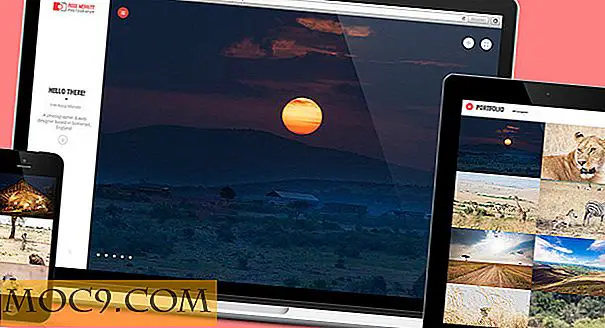Slik stopper du en prosess på OS X
Så, har du nettopp kjøpt en skinnende ny Apple-maskin? Det er den raskeste maskinen i lineupen med maksimal RAM du har råd til.
Og selv det stopper ikke OS X fra å kaste det irriterende strandballikonet på deg akkurat når du er på din mest produktive fase av dagen?
Hvis svaret på det er ja, les videre!
Mac OS X er normalt et ganske godt multitasking operativsystem, men som alle operativsystemer har OS X også grenser, og mens den prøver å maksimere RAM og CPU-strøm som er tilgjengelig for den (og flere kjerner, hvis du er ved hjelp av et stort sentralt aktivert program), vil det alltid være tidspunkter når du må møte strandballen.
All nåværende generasjon av Mac-maskiner kommer med en ganske generøs mengde RAM, slik at det ikke er riktig å løse RAM, og hvis et program fortsatt trenger å bruke mer RAM enn en bestemt terskel, styrer operativsystemets bytte- og minnehåndteringsrutiner inn til håndtere det.
CPU-sykluser, derimot, er alltid mangelvare. Hvis du er i en hvilken som helst form for multimediaoppretting eller redigering, vil du vite hva jeg mener.
Så, hva er alternativene dine når et program du kjører, begynner å bruke CPUen som det ikke er i morgen?
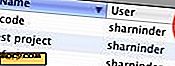
Vel, det første alternativet er ganske greit. Finn søkemotoren og lukk den. Du kan finne CPU-bruken av alle applikasjoner ved å se aktivitetsmonitoren.
For å drepe et program bare velg det og klikk på Red Quit Process-knappen. Kan ikke vært enklere enn det!

Det eneste problemet med denne tilnærmingen er at du mister alle oppgaver du gjorde i det programmet, og det er virkelig ingen måte å få dem tilbake, med mindre programmet selv har en funksjon for å lagre oppgavene dine og gjenoppta.
Men det viser seg at det er en annen måte å håndtere dette problemet på.
Mac OS X gir en metode som du kan "pause" et program i stedet for å avslutte det, og deretter senere når du vil komme tilbake til det, fortsett å kjøre programmet fra akkurat det punktet du forlot det.
Det første du trenger er prosessidentifikatoren (PID) for den bestemte prosessen du vil sette på pause. Dette er nummeret som er oppgitt i den første kolonnen i Aktivitetsmonitor-vinduet. Merk ned dette nummeret. Vi bruker det ganske snart.
Nå brann opp Terminal-applikasjonen (Fra Programmer-> Verktøy-mappen) og bruk kill- kommandoen som vist på skjermbildet under

De fleste tror at kommandoen Kill bare brukes til å drepe en prosess på Unix-baserte systemer. Men faktum er at denne kommandoen kan brukes til å sende et OS-definert signal til et program, og STOP er et slikt signal som definerer Mac OS X. Hva det gjør er at det stopper (eller pauser) hvilke oppgaver applikasjonene utfører og fjerner kontrollen over CPU-en fra den. Dine oppgaver holdes fortsatt i minnet og er trygge.
drepe -STOP
Du kan sjekke statusen til prosessen i aktivitetsmonitoren, og det bør forbruke 0% av CPU nå.
Når du er ferdig med arbeidet ditt og ønsker å komme tilbake til pauseprosessen, bruker du bare samme kommando for å drepe et annet signal, CONT denne gangen, til prosessen med samme PID som du tidligere brukte.
drepe -CONT

Det er det. Du har stoppet pausen og startet en prosess på Mac OS X. Du kan nå lykkelig fortsette med arbeidet ditt som om ingenting har skjedd.